Pages

在 iCloud 版 Pages 的文件中新增文字
若要在文件中加入文字,您可以:
在文書處理文件內文新增文字
開始輸入文字,或將插入點放在您想要加入文字的位置,然後開始輸入文字。您也可以選取您想要更改的文字,然後開始輸入文字。
若要刪除文字,請選取該文字,然後按下 Delete 鍵(或按一下您要刪除之文字的結尾,然後按住 Delete 鍵不放,直到文字消失為止)。
若要拷貝或移動文字至文件其他位置,請參閱在 iCloud 版 Pages 中拷貝、剪下和貼上文字。
取代暫存區文字
iCloud 版 Pages 大部分的樣板都包含暫存區文字,讓您瞭解以此樣板建立的文件會以何種方式呈現。此外,暫存區文字還會顯示文件中所用的文字樣式。
按一下暫存區文字以選取該文字,然後輸入內容。
在新的文字方塊新增文字
您可以在任何類型的文件中加入文字框。舉例來說,在版面配置文件中,您可以在照片下方加入文字框來新增說明。在文書處理文件中,您可以為與內文文字分開的側邊欄加入文字框。
按一下工具列中的「文字」按鈕
 。
。頁面上會顯示內含暫存區文字的文字框。文字框周圍的藍色圓點(選取控點)表示已選取此物件。
拖移文字框,調整其在頁面上的位置,並拖移任何藍點調整大小。
在文字框仍選取時,輸入內容以取代暫存區的文字。
如果文字不符合文字框大小,底部會顯示剪裁指示器
 ;若要顯示所有文字,請執行下列任一操作:
;若要顯示所有文字,請執行下列任一操作:調整文字框大小:拖移剪裁指示器或選取控點。
如果您沒看到選取控點,在文字框外按一下,然後再按一下文字框。
將多餘文字編排至另一個文字框:按一下文字框頂端的圓圈開始執行緒(一系列連結的文字框)。按一下工具列中的「文字」按鈕建立新的文字框,然後按一下頂端的圓圈,將其新增至執行緒。第一個文字框的多餘文字會編排至第二個文字框。參閱 iCloud 版 Pages 中的連結文字框。
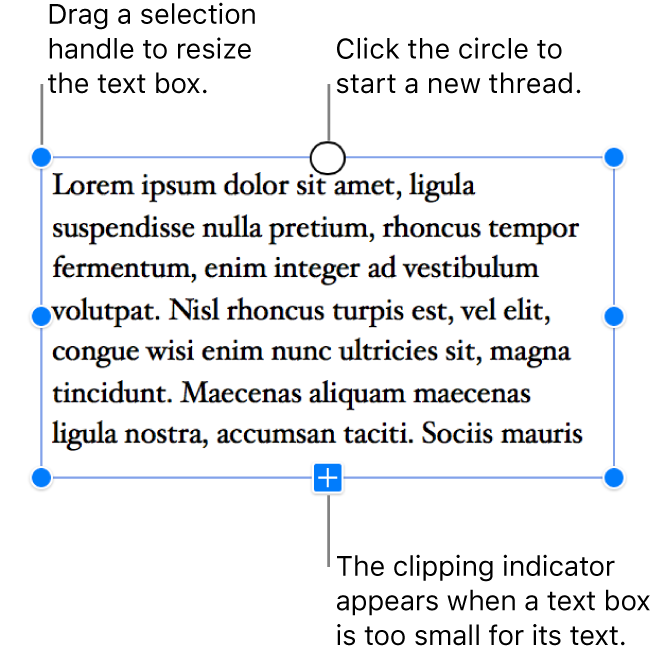
若要刪除文字框,請選取文字框,然後按下 Delete 鍵。